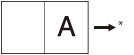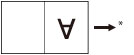Liimasidonta
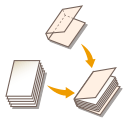 | Tulosteet liimataan yhteen vihkoksi. |
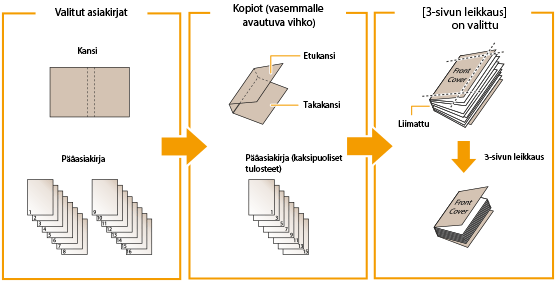
Seuraavia paperikokoja suositellaan kansisivuun ja pääasiakirjaan kun suoritetaan Liimasidonta.
Viimeistelykoko | Pääasiakirjan koko | Kansisivun koko |
COM (178 mm x 229 mm) | LTR (216 mm x 279 mm) | 11" x 17" (279 mm x 432 mm) |
B5 (182 mm x 257 mm) | A4 (210 mm x 297 mm) | A3 (297 mm x 420 mm) |
A4 (210 mm x 297 mm) | 226 mm x 310 mm | SRA3 (320 mm x 450 mm) |
LTR (216 mm x 279 mm) | 9" x 12" (229 mm x 305 mm) | 13" x 19" (330 mm x 482 mm) |
Allaoleva taulukko esittää käytettävissä olevan viimeistelykoon leikkausasetuksen mukaan.
Leikkausasetus | X (Vaaka) | Y (Pysty) | |
Älä leikkaa | 182,0 mm–216,0 mm | 257,0 mm–297,0 mm | |
Määritä viimeistelykoon mukaan | Pysty leikkaus | 138,0 mm–216,0 mm | 257,0 mm–297,0 mm |
3-sivun leikkaus | 138,0 mm–216,0 mm | 203,0 mm–297,0 mm | |
Määritä leikkausleveys | Pysty leikkaus | 6,5 mm–49,5 mm | – |
3-sivun leikkaus | 6,5 mm–49,5 mm | 6,5 mm–39,5 mm | |
Sidottavien arkkien määrä vaihtelee riippuen paperityypistä, jota käytetään pääasiakirjassa. Työ peruutetaan jos valitset muun kuin allaolevan arkkimäärän. Määrät saattavat vaihdella riippuen käytettävästä paperista.
Paperi | Arkkien enimmäismäärä | Arkkien vähimmäismäärä |
60 g/m2 – 63 g/m2 | 200. | 30. |
64 g/m2 – 79 g/m2 | 200. | 10. |
80 g/m2 – 105 g/m2 | 150. | 10. |
106 g/m2 – 163 g/m2 | 10 (välilehtinä) | |
Mahdollinen kansisivun peruspaino vaihtelee riippuen paperilähteestä. Käytä alla olevassa taulukossa mainittuja papereita.
Paperilähde | Peruspaino |
Pääyksikkö | 90 g/m2 – 300 g/m2 |
Document Insertion Unit-R | 90 g/m2 – 300 g/m2 |
Allaoleva taulukko esittää muokatut paperikoot, joita voit määrittää sisäsivuihin ja kansisivuun. Jos syötät asetusalueen ulkopuolisen arvon, näyttöön tulee viesti joka kehottaa syöttämään sopivan arvon.
Pääasiakirja
Leikkausasetus | X (Vaaka) | Y (Pysty) | |
Älä leikkaa | Viimeistelykoon leveys (182,0 mm - 216,0 mm) | Viimeistelykoon leveys (257,0 mm - 297,0 mm) | |
Määritä viimeistelykoon mukaan | Pysty leikkaus | Viimeistelykoon leveys + 6,5 mm - 49,5 mm (182,0 mm - 228,6 mm) | Viimeistelykoon leveys (257,0 mm - 297,0 mm) |
Määritä leikkausleveys | |||
Määritä viimeistelykoon mukaan | 3 sivun leikkaus | Viimeistelykoon leveys + 6,5 mm - 49,5 mm (182,0 mm - 228,6 mm) | Viimeistelykoon leveys + 13,0 mm - 79,0 mm (257,0 mm - 320,0 mm) |
Määritä leikkausleveys | |||
Kansisivu
Leikkausasetus | X (Vaaka) | Y (Pysty) | |
Älä leikkaa | 364,0 mm - kaksi kertaa pääasiakirjan koko + 30,5 mm (364,0 mm - 462,5 mm) | Viimeistelykoon leveys (257,0 mm - 297,0 mm) | |
Määritä viimeistelykoon mukaan | Pysty leikkaus | 364,0 mm - kaksi kertaa pääasiakirjan koko + 30,5 mm (364,0 mm - 487,7 mm) | Viimeistelykoon leveys (257,0 mm - 297,0 mm) |
Määritä leikkausleveys | |||
Määritä viimeistelykoon mukaan | 3 sivun leikkaus | 364,0 mm - kaksi kertaa pääasiakirjan koko + 30,5 mm (364,0 mm - 487,7 mm) | Viimeistelykoon leveys + 13,0 mm - 79,0 mm (257,0 mm - 330,2 mm) |
Määritä leikkausleveys | |||
 |
Liimasidonta voidaan asettaa vain, jos Perfect Binder-F on asennettu. Jos Liimasidonnalla tehdyn vihkon paksuus ylittää 25 mm, seurauksena voi olla paperitukos. Varmista, että olet määrittänyt paperityypin oikein. Kun tulostat erikoispapereille, kuten paksulle paperille, varmista että asetat paperin tyypin oikein, etenkin paksulle paperille tulostaessasi. Jos paperityyppiä ei ole määritetty oikein, kuvan laatu saattaa kärsiä. Tämän lisäksi kiinnitysyksikkö saattaa likaantua ja vaatia huoltokäynnin tai paperi saattaa juuttua. Ennen kuin suoritat liimasidonnan on suositeltavaa, että tarkistat käytettävän paperityypin käpristymisen. Sinun on tulostettava pääasiakirja ja kansi viimeistelijään tai keräilijään, ja tarkistettava että käpristymä on määritetyn arvon sisällä. 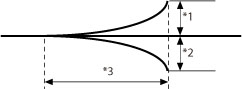 *1 Käpristymän korkeus: Alle +3 mm *2 Käpristymän korkeus: Alle -3 mm *3 Käpristymän pituus: Yli 15 mm Jos käytät paperityyppiä, joka käpristyy helposti liimasidontaan määritettyä enimmäisarvoa enemmän, saattaa ilmetä seuraavia ongelmia: Tulosteen viimeistelykoko poikkeaa määritetystä koosta. Tapahtuu paperitukoksia. Tapahtuu häiriöitä. Nidontalaatu heikkenee. (Esimerkiksi liimauksessa on virheitä ja arkkeja irtoaa.) |
 |
Lisävarusteena saatavan Perfect Binder-F -yksikön pinoamisraja on 1 000 arkkia tai 127 mm korkuinen paperipino. Jos paperipino ylittää rajan, tulostus pysähtyy väliaikaisesti. Tulostus jatkuu kun tulosteet poistetaan. Jos kuitenkin Perfect Binder Continuous Kit-B on asennettu, keräilijän tulosteet poistetaan automaattisesti. Liimaus on mahdollista noin 440 sekuntia sen jälkeen, kun lisävarusteena saatavan Perfect Binder-F -yksikön sisäinen lämmitin on käynnistetty. |
1
Paina <Tallennetut tiedostot>. <Päävalikko>-näyttö
2
Valitse lokero, valitse tulostettava tiedosto ja paina <Tulostus>.
3
Paina <Muuta tulostusasetuksia> ja <Lisäasetukset>.
4
Paina <Muuta tulostusasetuksia> ja <Liimasidonta>.
5
Valitse kansisivun ja pääasiakirjan paperi.
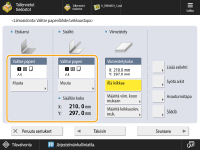
Valitse <Muuta> kohdassa <Valitse paperi>  valitse käytettävä paperi
valitse käytettävä paperi  valitse <OK>.
valitse <OK>.
 valitse käytettävä paperi
valitse käytettävä paperi  valitse <OK>.
valitse <OK>.
Jos käytät 80 g/m2 - 105 g/m2:n paperia pääasiakirjaan ja tulosteessa on yli 150 arkkia, vihkoa ei ehkä tehdä johtuen sen paksuudesta. Jos näin käy, saattaa tapahtua paperitukos. Vähennä pääasiakirjan sivumäärää.
Varmista, että olet määrittänyt paperityypin oikein. Jos paperityyppi ei ole asetettu oikein, työ saatetaan peruuttaa.
Muista asettaa viimeistelykoko oikein. Jos kannen koko on seuraavanlainen, voi tapahtua paperitukos.
Leikattu: Kannen etureunan leikkausleveys on yli 50 mm.
Ei leikattu: Viimeistelykoon pituus ylittää keräilijän leveyden (noin 297 mm), tai viimeistelykoon syvyys ylittää keräilijän korkeuden (noin 221 mm).
6
Aseta viimeistelykoko.
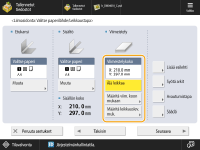
Jos et halua leikata vihkon reunaa, valitse <Älä leikkaa>.
Leikataksesi vihkon reunat määrittämällä viimeistelykoon, valitse <Määritä viim. koon mukaan>  valitse <Pystyleikkaus> tai <3-tie leikkaus> ja syötä viimeistelykoko
valitse <Pystyleikkaus> tai <3-tie leikkaus> ja syötä viimeistelykoko  valitse <OK>.
valitse <OK>.
 valitse <Pystyleikkaus> tai <3-tie leikkaus> ja syötä viimeistelykoko
valitse <Pystyleikkaus> tai <3-tie leikkaus> ja syötä viimeistelykoko  valitse <OK>.
valitse <OK>.Leikataksesi vihkon reunan määrittämällä leikkausleveyden, valitse <Määritä leikkauslev. muk.>  valitse <Pystyleikkaus> tai <3-tie leikkaus> ja syötä leikkausleveys
valitse <Pystyleikkaus> tai <3-tie leikkaus> ja syötä leikkausleveys  valitse <OK>.
valitse <OK>.
 valitse <Pystyleikkaus> tai <3-tie leikkaus> ja syötä leikkausleveys
valitse <Pystyleikkaus> tai <3-tie leikkaus> ja syötä leikkausleveys  valitse <OK>.
valitse <OK>.
Jos haluat tallentaa määritetyn viimeistelykoon ja muokata sitä, valitse <Tall.>.
7
Määritä liimasidonnan tulostusasetukset.
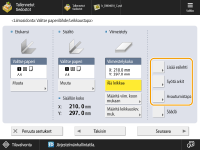
Esilehtien lisääminen:
1. | Paina <Lisää esilehti>. |
2. | Valitse kopioasetukset kohdassa <Esilehti> ja <Takalehti>  valitse <OK>. valitse <OK>.Valitse <Jätä tyhjäksi>, jos et halua kopioida esilehteen. Jos syötät paperin esilehteen kun käytössä on Document Insertion Unit-R, valitse <Jätä tyhjäksi>. Aseta esilehden paperi valitsemalla <Muuta> kohdassa <Valitse paperi>  valitse paperilähde valitse paperilähde  valitse <OK>. valitse <OK>. |

Esilehden paperikoko täytyy olla sama kuin pääasiakirjan paperikoko.
Jos asetat asiakirjan lisäysyksikköön esipainettua paperia käytettäväksi esilehtenä, aseta paperi tekstipuoli ylöspäin.
Arkkien lisääminen:
1. | Paina <Syötä arkit>. |
2. | Valitse välilehden tyyppi  valitse <Lisää>. valitse <Lisää>. |
3. | Määritä lisättävien arkkien asetukset  valitse <OK>. valitse <OK>.Valitse lisättävien arkkien paperi, valitse <Muuta> kohdassa <Valitse paperi>  valitse paperilähde valitse paperilähde  valitse <OK>. valitse <OK>. Jos asetat eri paperikoon etupuolen esilehteen, takaosan esilehteen tai välilehtiin, muut paperikoot vaihtuvat automaattisesti uudeksi kooksi. Toiminnon paperilähteen vaihtaminen ei kuitenkaan muuta muiden toimintojen paperikokoja jos uudessa paperilähteessä on samankokoista paperia. Ennen kuin syötät paperia lisävarusteesta Document Insertion Unit-R, aseta paperia Document Insertion Unit-R -yksikköön ja määritä paperikoko.  Voit lisätä enintään 100 arkkia välilehtinä. |
4. | Paina <OK>. |
Viimeistelymuodon valinta:
1. | Valitse <Avautumistapa>  valitse viimeistelymuoto valitse viimeistelymuoto  valitse<OK>. valitse<OK>.
 Kun asetat kansisivun paperin lisävarusteena saatavaan Document Insertion Unit-R -yksikköön, aseta paperi kuten alla olevassa kuvassa:
* Arkkisyöttölaitteen syöttösuunta Jos haluat ohjeita paperin asettamiseen Document Insertion Unit-R -yksikköön, katso Paperin lisääminen Document Insertion Unit-R -yksikköön |
8
Valitse <Säädä>  valitse säädettävä kohde.
valitse säädettävä kohde.
 valitse säädettävä kohde.
valitse säädettävä kohde.Jos et halua määrittää muita asetuksia, jatka vaiheeseen 9.
Pääasiakirjan kuvan sijainnin säätö:
1. | Paina <Sisältökuvan paikka>. | ||||||
2. | Valitse <-> tai <+> siirtääksesi pääasiakirjan kuvaa pystysuunnassa  <OK>. <OK>. Jos syötät arvon, joka on muu kuin 0, voit vaihtaa posiitivisen ja negatiivisen säädön määrää painamalla <±>.
| ||||||
3. | Paina <Sulje>. |
Leikkauskulman säätö:
1. | Paina <Leikkauskulma>. | ||||||
2. | Valitse <-> tai <+> säätääksesi leikkauskulmaa  <OK>. <OK>. Jos syötät arvon, joka on muu kuin 0, voit vaihtaa posiitivisen ja negatiivisen säädön määrää painamalla <±>.
| ||||||
3. | Paina <Sulje>. |
Kansisivun kuvan sijainnin säätö:
1. | Paina <Kansikuvan paikka>. | ||||||
2. | Valitse <-> tai <+> siirtääksesi kansisivun kuvaa  <OK>. <OK>. Jos syötät arvon, joka on muu kuin 0, voit vaihtaa posiitivisen ja negatiivisen säädön määrää painamalla <±>.
| ||||||
3. | Paina <Sulje>. |
Leikkauksen sijainnin säätö:
1. | Paina <Leikkauspaikka>. | ||||||
2. | Valitse <-> tai <+> säätääksesi leikkauskohtaa  <OK>. <OK>. Jos syötät arvon, joka on muu kuin 0, voit vaihtaa posiitivisen ja negatiivisen säädön määrää painamalla <±>.
Jos leikkauksen määrä on välillä 6.0 mm - 50.0 mm, kaikki asetukset ovat mahdolliset. | ||||||
3. | Paina <Sulje>. |
Viimeistelykoon hienosäätö:
1. | Paina <Hienosäätö Viimeistelykoko>. | ||||||
2. | Valitse <-> tai <+> pienentääksesi viimeistelykoon ja leikkauskohdan eroa jonka laite tuottaa  <OK>. <OK>. Jos syötät arvon, joka on muu kuin 0, voit vaihtaa posiitivisen ja negatiivisen säädön määrää painamalla <±>.
| ||||||
3. | Paina <Sulje>. |
9
Paina <Seuraava>.
10
Valitse asiakirjan tulostettavat puolet  paina <OK>.
paina <OK>.
 paina <OK>.
paina <OK>.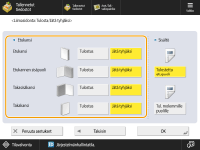
1. | Valitse etukantta varten <Tulostus> tai <Jätä tyhjäksi> |
2. | Valitse pääasiakirjaa varten <Tulostettu etupuoli> tai <Tul. molemmille puolille>. |

Kansipaperille, joka syötetään lisävarusteena saatavasta Document Insertion Unit-R -yksiköstä, ei voi tulostaa.
11
Paina <Sulje>.